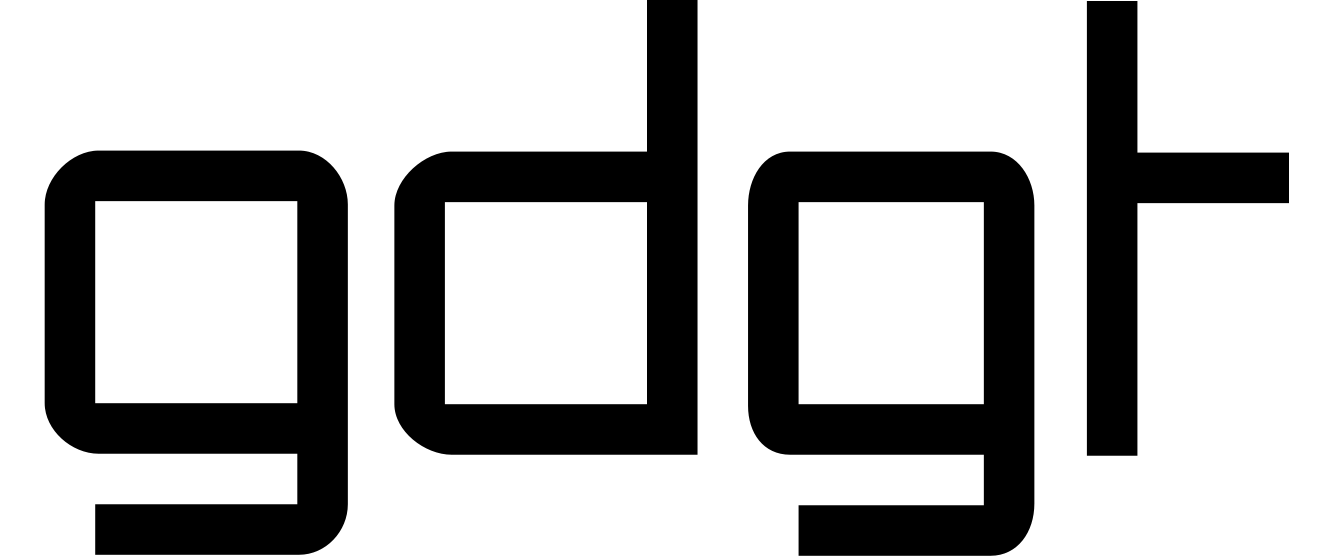Прошло 18 лет с момента выхода последней игры серии Metroid Prime, но в Metroid Prime 4: Beyond я почувствовал себя как дома. Почти слишком как дома. Сражаясь в вулкане, исследуя исследовательскую базу в замерзшей тундре или теряясь в бескрайней пустыне, я не мог избавиться от ощущения, что уже делал это раньше. Для четвертой игры серии это не так уж удивительно, но это было мое главное разочарование в Metroid Prime 4: Beyond. Подумайте о скачке, который совершила Nintendo, перейдя от The Legend of Zelda: Skyward Sword 2011 года к Breath of the Wild 2017 года. Обе игры были узнаваемы как игры Zelda, но Nintendo переосмыслила, что это значит, между этими двумя играми.
Подобного переосмысления в Metroid Prime 4: Beyond не произошло. Но это не значит, что это не отличное времяпрепровождение — она чрезвычайно хорошо реализует шаблон для игры Metroid Prime. Захватывающе видеть, как серия наконец-то переходит в HD, у культовой охотницы за головами Самус Аран появились интригующие новые способности, есть крутой мотоцикл, который доставляет ее по открытому миру игры, а дизайн и художественное направление игры демонстрируют Nintendo в лучшем виде. Это все, что вы ожидаете от игры Metroid Prime — не больше и не меньше. Хорошо это или нет, решать вам.
Если вы раньше не играли в предыдущие игры Metroid Prime, не волнуйтесь. С точки зрения сюжета вам ничего не нужно знать перед тем, как погрузиться в это приключение. Как и во всех играх Metroid, вы управляете известной охотницей за головами Самус Аран, сверхмощной воительницей в механизированном костюме, полном забавных трюков. Подавляющее большинство игры проходит в режиме от первого лица, где вы можете прицелиться на множество существ, пытающихся вас убить, и уничтожить их постоянно пополняющимся арсеналом. Другой основной интерфейс — это ваш сканирующий визор, с помощью которого вы можете узнавать об окружающей среде и врагах, чтобы найти их слабые места и понять, что нужно сделать для продвижения.

Metroid Prime 4: Beyond (Nintendo)
Beyond сразу же погружает вас в перестрелку, которая служит отличным обучением разнообразным схемам управления в игре. Аванпост Галактической Федерации подвергается нападению, и Самус прилетает, чтобы помочь защитить войска и сохранить секретный артефакт. Это несколько помпезное вступление — отличный способ продемонстрировать мощь Switch 2. Конечно, мы не говорим о PS5 Pro, но это, пожалуй, самая визуально продвинутая игра, которую выпустила Nintendo. При подключении Switch 2 к телевизору вы можете играть в разрешении 4K/60 кадров в секунду или 1080p/120 кадров в секунду (в портативном режиме разрешение снижается до 1080p или 720p с той же частотой кадров). У меня нет большого телевизора, поэтому я в основном использовал «режим производительности», но в любом случае игра ощущалась чрезвычайно плавной, без падения частоты кадров, и выглядела выдающеся.
Игра начинается с того, что Самус Аран прилетает, чтобы помочь Галактической Федерации отразить вторжение, и вступительная кат-сцена демонстрирует взрывы с улучшенным HDR и детализированное окружение космической базы в хаосе. Повсюду мелкие пожары и взрывы; визуально это насыщенно, но в хорошем смысле, который служит сеттингу, и все это выглядит ярко и естественно. Как и практически все игры Nintendo, Metroid Prime 4: Beyond не стремится к реализму, но она ближе к таким играм, как Horizon Forbidden West или Cyberpunk 2077, чем к любым другим играм Nintendo, которые я могу вспомнить. Такие вещи, как текстуры металлических конструкций, листья на инопланетных деревьях или перчатки Самус, обладают таким уровнем детализации текстур, который обычно не встречается в играх Nintendo. Часто это связано с сознательным выбором художественного направления в сторону более мультяшного, но аппаратное обеспечение Switch 2 помогает сделать игру максимально реалистичной.

Metroid Prime 4: Beyond (Nintendo)
(Обратите внимание, что Metroid Prime 4: Beyond также доступна на оригинальной Switch. Я не играл на ней, поэтому не могу комментировать, как выглядят частота кадров и текстуры на этой гораздо более старой консоли. Если вы думаете попробовать эту игру на первой Switch, вероятно, стоит посмотреть, как другие рецензенты оценивают этот опыт, прежде чем выкладывать 60 долларов).
Упомянутое выше вступление закладывает основу большого конфликта в Beyond. Когда Самус прилетает, чтобы попытаться помочь войскам защитить таинственный артефакт, появляется главный злодей игры Силукс, и все идет наперекосяк. Самус и некоторые другие силы Галактической Федерации таинственным образом переносятся на планету Виурос, где Самус вступает в контакт с почти вымершим обществом Ламорнов. Старейшина Ламорнов телепатически умоляет Самус попытаться спасти общество от полного забвения — действительно, она может вернуть их из состояния вымирания, если все пойдет хорошо. Они ждали «избранного», видите ли, и Самус, естественно, это он.
В рамках этого вступления Самус получает свои фирменные новые психические способности в Beyond. Они позволяют ей взаимодействовать с ранее скрытыми частями окружения для решения головоломок. Самой значительной является Контрольная луч (Control Beam). Когда вы заряжаете свою пушку на руке в режиме психического сканирования (небольшая доработка функции сканирования окружающей среды, которая была важной частью всех игр Metroid Prime), вы можете выстрелить лучом, который замедляет время и которым можно управлять правым джойстиком. Это означает, что вы можете направить Контрольный луч через несколько целей, что вам придется периодически делать, чтобы ослабить врагов или открыть путь вперед.

Metroid Prime 4: Beyond (Nintendo)
В основном же психические способности, помимо луча, являются просто переупаковкой уже знакомых инструментов. Ветераны Metroid будут знакомы с «Шаром-пауком» (Spider Ball), улучшением Морф-шара, которое позволяет Самус притягиваться к рельсам, помогая ей добраться до труднодоступных областей. В Beyond вы вместо этого получаете «Психический» Шар-паук — который делает по сути то же самое. Иногда вы будете находить Психические рельсы, которые нужно сканировать, чтобы обнаружить; они затем будут бросать Самус в секретную область, где обычно находится улучшение оружия или энергетический бак. Даже основное оружие Самус получает модное название «Психический луч» (Psychic Beam) — но описание его в инвентаре признает, что это то же самое оружие. «Сила и производительность Психического луча равны стандартному Силовому лучу.» Хотя Контрольный луч добавляет интересный поворот в игровой процесс, психические способности не изменяют формулу Metroid Prime каким-либо значительным образом.
Основная задача, с которой сталкивается Самус, — собрать пять Телепортационных ключей, которые позволят ей покинуть планету. Эти ключи спрятаны в различных локациях по всему Виурос, которые соединены Солнечной долиной (Sol Valley), большой пустыней, где находится много улучшений и побочных заданий, которые вам нужно будет выполнить, чтобы продвинуться в игре. Пустыня больше похожа на хаб, чем на открытый мир — вокруг нее есть небольшие области для исследования, но основное действие происходит в таких местах, как Ледяной пояс (Ice Belt), Кузница напряжения (Volt Forge), Бассейн пламени (Flare Pool) и нескольких других, до которых вы доберетесь по мере сбора телепортационных ключей.

Metroid Prime 4: Beyond (Nintendo)
Как следует из названий, Ледяной пояс — это замерзшая область, где вы исследуете заброшенный исследовательский центр, а Бассейн пламени находится внутри вулкана. И, как вы могли ожидать, вам понадобятся определенные виды оружия, чтобы продвинуться в этих областях. В дополнение к своему стандартному лучевому и ракетному оружию, Самус получает обязательный ледяной луч и огненный бластер. Именно здесь игра по-настоящему начала напоминать мне оригинальную Metroid Prime — три стихийных оружия, которые она собирает, практически идентичны тем, что были в первой игре, а такие локации, как замерзшая пустошь или огненный вулкан, почти идентичны тем, что вы найдете в этой игре. Ламорны же очень напомнили мне исчезнувшее племя Чозо, которое вы найдете на Таллоне IV в первой Metroid Prime. Конечно, та игра вышла в далеком 2002 году, а Metroid Prime 4: Beyond, вероятно, станет первой игрой серии, в которую многие сыграют. Немного переработки классических элементов простительно.
Тем не менее, я был немного разочарован тем, что игра имеет строго заданный ход. После вступления и первой миссии на Виуросе вы попадаете в пустыню с несколькими локациями, где, как считается, спрятаны Телепортационные ключи. Но вы не можете пройти их в любом порядке. В конце концов, это игра Metroid, а это значит исследование в поисках способностей, которые позволят вам исследовать новую область, ранее закрытую. Часть меня надеялась на свободу игры вроде Breath of the Wild, где вы можете проходить области в любом порядке. Но, пройдя почти всю игру, я оценил превосходную реализацию знакомой формулы.

Metroid Prime 4: Beyond (Nintendo)
Еще одна вещь, знакомая тем, кто играл в старые игры Metroid Prime, — это схема управления. В основном вы можете взять контроллер и приступить к игре, поскольку основная схема управления использует режим от первого лица с двумя джойстиками, к которому довольно легко привыкнуть. Но есть определенные моменты, когда я желал большей точности. Вы можете прицелиться на врагов и цели с помощью кнопки ZL и начать стрелять из выбранного оружия, но многие боссы требуют, чтобы вы прицелились на большое существо, а затем использовали правый стик для корректировки прицеливания, чтобы поразить очень специфические цели. Это потребовало некоторого привыкания, потому что я привык к уязвимым местам цели, на которые наводился. Управление с помощью Switch Pro Controller сделало все намного проще, но использование стандартных Joy-Cons могло быстро привести к разочарованию. Если я играл в портативном режиме, я часто ставил игру на паузу перед большой битвой и ждал, пока не смогу подключиться к телевизору и использовать обычный контроллер. Я бы посоветовал вам сделать то же самое — это сделает игровой процесс гораздо более приятным.
Beyond также предлагает возможность использовать один Joy-Con в «мышином» режиме для прицеливания, используя другой для передвижения. Для меня это не жизнеспособный вариант. Я пробовал это несколько раз и сразу же почувствовал полную дезориентацию и стал гораздо хуже целиться, чем с правым стиком. Я ценю идею предоставления управления, похожего на мышь, для игры от первого лица, но она просто не ощущалась хорошо реализованной. Тем не менее, возможно, это моя проблема. Я годами не играл в игры с клавиатурой и мышью; почти весь мой игровой процесс происходит на контроллере с двумя стиками, поэтому я более комфортно чувствую себя с этой настройкой. Я думаю о том, чтобы начать с самого начала и посмотреть, как я адаптируюсь к мышиному режиму, и обновлю этот обзор, если мое мнение изменится.
Есть несколько вещей, которые Beyond делает и которые совершенно новы для серии. Самая очевидная — это Vi-O-La, дикий роботизированный мотоцикл, на котором ездит Самус. Вы разблокируете его в начале игры, и его основное применение — перемещение по Солнечной долине. Для тех, кто обеспокоен тем, что игра чрезмерно сосредоточена на элементе, который, надо признать, кажется несколько анахроничным для обычного духа Metroid, не волнуйтесь. Вы будете использовать его много, но это скорее для быстрой транспортировки и исследования, чем что-то, что имеет детализированную механику, которой нужно овладеть. Есть несколько сегментов, где он является основной частью миссии, но в большинстве случаев это просто еще один инструмент в вашем арсенале, а не то, что крадет фокус игры.

Metroid Prime 4: Beyond (Nintendo)
То же самое можно сказать и о разношерстной команде искателей приключений, которую вы собираете. Одним из самых громких отзывов, прозвучавших после превью, которое Nintendo предложила прессе несколько недель назад, было: «Что насчет Майлза Маккензи?» Видите ли, в первые часы игры вы встречаете Маккензи, неуклюжего инженера, которого вы спасаете в джунглях Виуроса вскоре после приземления на планету. Затем вам приходится немного сопровождать его, во время чего он отпускает довольно плохие и иногда раздражающие шутки. Это заставило многих, кто играл в превью, беспокоиться о том, что Маккензи нарушит тишину и одиночество, которыми славится серия Metroid.
Не волнуйтесь — Самус большую часть игры будет одна. Вы встретите еще несколько застрявших солдат Галактической Федерации по ходу игры, но они обычно остаются ненадолго, прежде чем вернуться на домашнюю базу, которую вы создаете с Майлзом. Что касается самого Майлза, он поможет улучшить ваше оружие и будет доступен по радио, чтобы дать подсказки о том, куда вам нужно идти, что, честно говоря, мне не мешало. Я бы предпочел иметь подсказки под рукой, чем тратить все свое время, бродя потерянным по огромному миру Beyond. Но я также понимаю, что система подсказок иногда слишком навязчиво выдает детали о том, куда идти дальше.
Как опытный игрок, я считаю, что Beyond в основном ощущалась сложной, но справедливой. Игры серии Metroid Prime печально известны моментами серьезной сложности, но эта ощущается немного более снисходительной. Во время сражений с боссами было много выпадений боеприпасов и энергии, которые помогли мне сравнять счет. Я обычно умирал несколько раз, пытаясь выяснить свою стратегию или почувствовать их атаки, но это не было чрезмерно разочаровывающим или утомительным. Тем не менее, было два босса ближе к концу (включая финального босса), где кривая сложности резко возросла так, что это казалось совершенно необоснованным.

Metroid Prime 4: Beyond (Nintendo)
Также было несколько случаев, когда я чувствовал себя совершенно потерянным, без какой-либо полезной информации о моих дальнейших действиях на карте. Майлз сказал мне найти члена экипажа «где-то в пустыне». И хотя Солнечная долина не обладает таким же масштабом открытого мира, как у некоторых более крупных игр, это все же достаточно большое пространство для исследования без каких-либо других указаний, куда идти. Я потратил слишком много времени, бездумно катаясь на мотоцикле по дюнам, пытаясь выяснить, куда идти. Это была бы не игра Metroid, если бы вы не застряли в какой-то момент безвыходно.
В основном мне понравилось добавление нескольких людей, помогающих Самус на ее пути. Это помогает в мелочах расширить мир игры, давая некоторые перспективы на все происходящее от людей, которые не являются сверхмощными, молчаливыми охотниками за головами. Это делало нескончаемое молчание Самус немного неловким, но это также соответствует ее потустороннему, не совсем человеческому присутствию.

Metroid Prime 4: Beyond (Nintendo)
В некотором смысле легко подытожить Metroid Prime 4: Beyond. Это опыт Metroid Prime, модернизированный. Графика лучше, мир больше, такие вещи, как Vi-O-La и психические способности Самус, предлагают большее разнообразие игрового процесса. Но это также в значительной степени игра Metroid Prime по своей сути, с привычной, но эффективной смесью биомов для исследования, гигантских врагов для уничтожения и улучшений оружия для поиска. И, конечно, были моменты огромного разочарования, когда все становилось слишком сложно, еще одна отличительная черта серии. Серьезно, финальная битва чрезвычайно разочароровывает. Может быть, мне просто нужно стать лучше, но она ощущалась настолько выбивающейся из всего остального игрового процесса, что почти испортила полученное ранее удовольствие.
Если не считать этого напряженного момента разочарования, все, кто играл в предыдущие игры серии, найдут здесь много чего полюбить. Но они также могут быть разочарованы тем, что Nintendo не продвинула серию дальше. Однако есть и много людей, которые никогда не играли в игры Metroid Prime за последние два десятилетия — эти люди обнаружат, что формула, разработанная Nintendo в 2000-х годах, по-прежнему актуальна. Metroid Prime 4: Beyond гораздо более уникальна, чем средний шутер от первого лица, она стоила долгого ожидания, и ее обязательно стоит сыграть всем, кто готов принять вызов.